Samsung WB850F User Manual [pt]
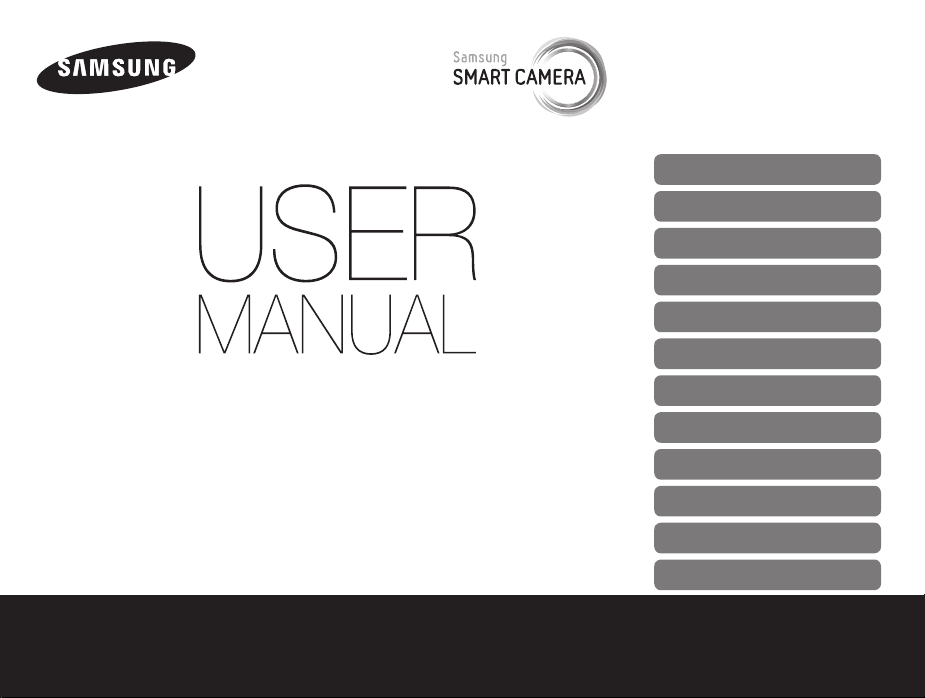
Este manual do usuário inclui instruções
detalhadas de utilização da sua câmera.
Leia-o com atenção.
Clique em um tópico
Perguntas frequentes
Referência rápida
Sumário
Funções básicas
Funções estendidas
GPS
Opções de fotografia
WB850F/WB855F
Reprodução/Edição
Rede sem fio
Configurações
Apêndices
Índice
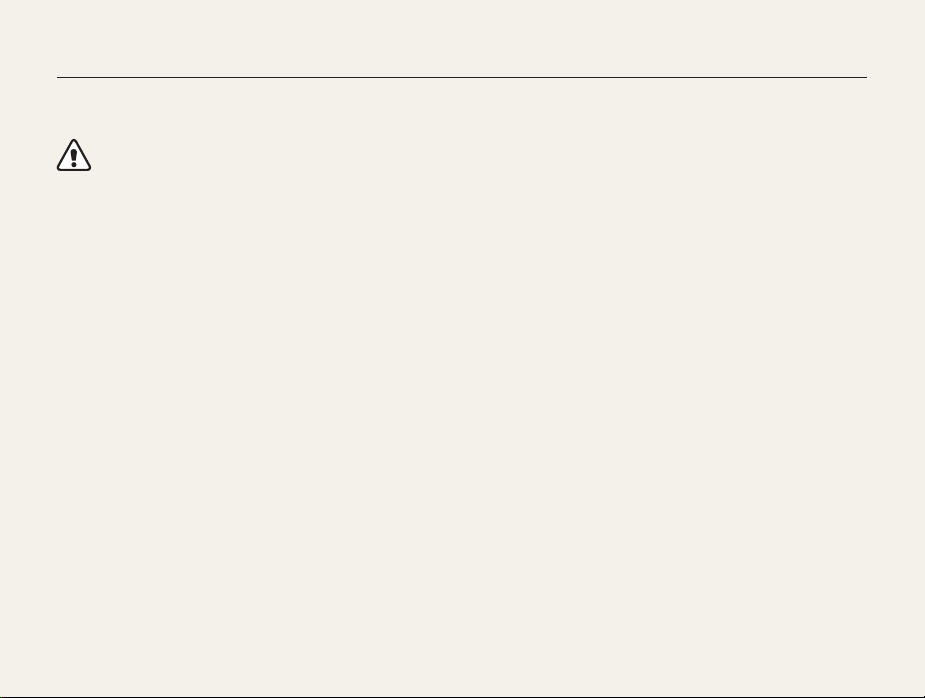
Informação de saúde e segurança
Aja sempre de acordo com as precauções seguintes e sugestões de utilização, para evitar situações perigosas e assegurando o melhor
desempenho de sua câmera.
Atenção—situações passíveis de causar ferimentos em si
próprio ou terceiros
Não desmonte ou tente reparar sua câmera.
Isso poderá resultar em choque elétrico ou danos na câmera.
Não utilize a câmera junto de gáses ou líquidos que possam
explodir ou incêndiar.
Correndo o risco de explosão ou incêndio.
Não coloque materiais inflamáveis na câmera, nem guarde sua
câmera junto desses materiais.
Correndo o risco de choque elétrico ou incêndio.
Não use a câmera com as mãos molhadas.
Pode resultar em choque elétrico.
Evite danos nos olhos da pessoa fotografada.
Não utilize o flash muito próximo ( menos de 1 metro) de pessoas
ou animais. Se utilizar o flash perto demais dos olhos, isso pode
causar danos temporários, ou permanentes na visão.
Mantenha sua câmera afastada de crianças e animais de
estimação.
Mantenha sua câmera e todos os acessórios fora do alcance
de crianças pequenas e animais. Peças pequenas poderão
causar engasgamento e ferimentos graves se engeridos. Peças
desmontáveis e acessórios poderão ser perigos físicos também.
Não exponha sua câmera diretamente ao sol, ou temperaturas
extremas durante longos períodos de tempo.
Isso pode causar danos permanentes nos componentes internos
da câmera.
1
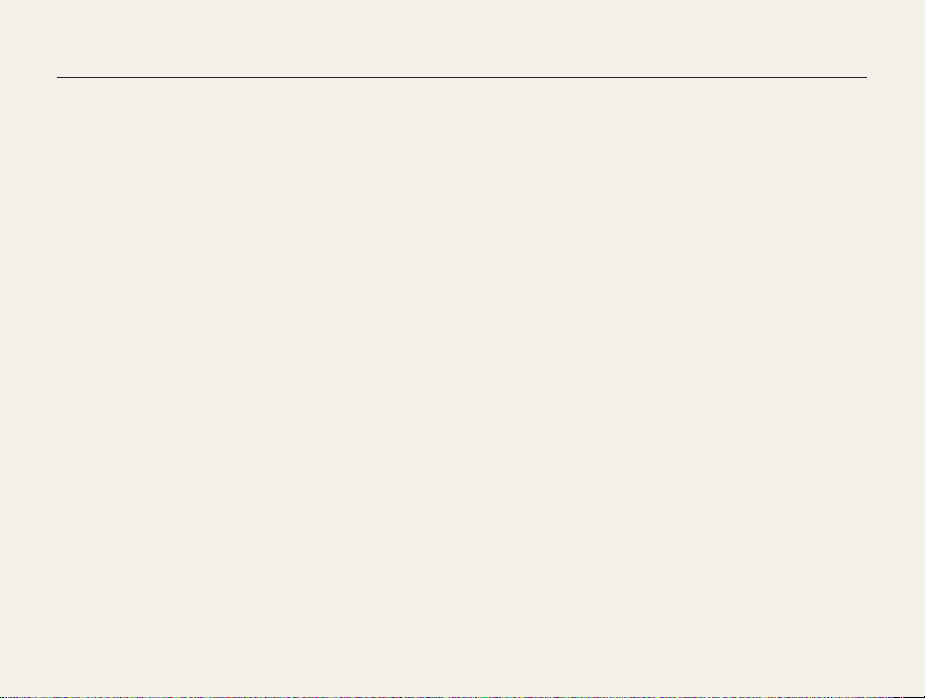
Informação de saúde e segurança
Evite cobrir sua câmera ou carregador com roupas ou
cobertores.
Sua câmera pode sobre-aquecer, e distorcer a câmera ou causar
um incêndio.
Não pegue no cabo elétrico do carregador nem se approxime
do carregador durante uma tempestade.
Pode resultar em choque elétrico.
Se líquidos ou outros objetos entrarem na câmera, desligue
imediatamente todas as fontes de energia, como a bateria ou
carregador e contate o centro de serviço Samsung.
Respeite os regulamentos que restrigem o uso da câmera em
alguns locais.
• Evite interferências com outros dispositivos eletrônicos.
• Desligue sua câmera no interior do avião. Sua câmera
pode interferir com o equipamento do avião. Respeite os
regulamentos da companhia aérea, desligando sua câmera
quando pedido pelo pessoal da companhia.
• Desligue sua câmera perto de equipamento médico. Sua
câmera pode interferir com equipamento médico em hospitais
ou centros de saúde. Respeite os regulamentos, sinais de
atenção, e indicações de pessoal médico.
Evite a interferência com marcapassos.
Mantenha um mínimo de 15cm entre sua câmera e o
marcapasso, para evitar interferência, como recomendado
pelo fabricante e pelo grupo de pesquisadores independentes,
Wireless Technology Research. Se acha que sua câmera está
interferindo com um marcapasso ou outro dispositivo médico,
desligue sua câmera imediatamente e contate o fabricante do
marcapasso ou dispositivo médico para aconselhamento.
2
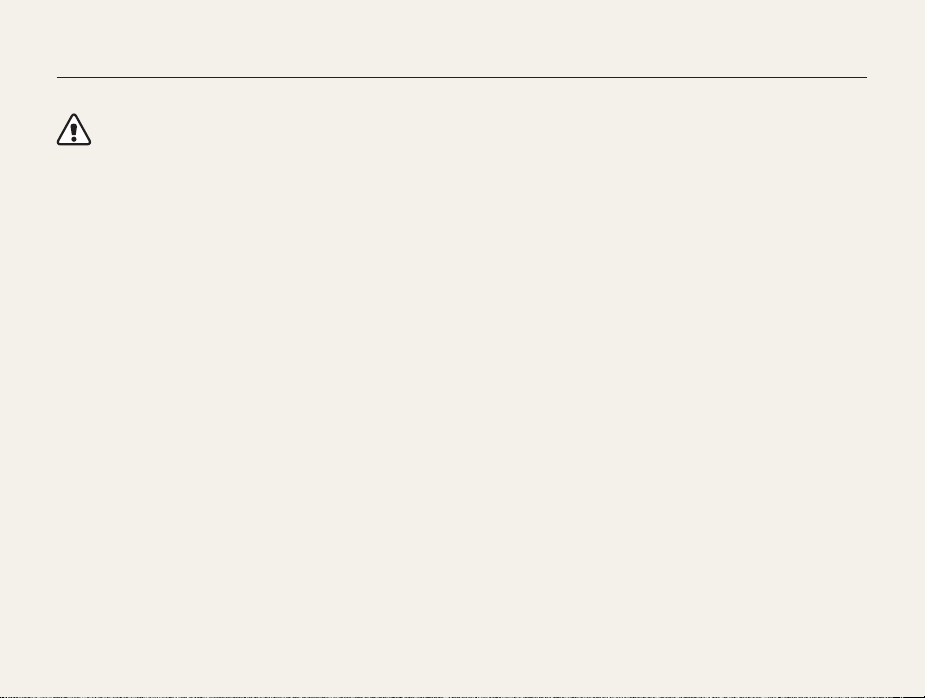
Informação de saúde e segurança
Cuidado—situações que podem causar danos em sua
câmera ou outro equipamento.
Retire as baterias de sua câmera quando a guardar por longos
períodos de tempo.
As baterias podem vazar ou corroer e causar danos graves na
sua câmera.
Utilize apenas baterias de lítio, autênticas e recomendadas pelo
fabricante. Não danifique ou aqueça a bateria.
Ela poderá explodir ou causar ferimentos.
Utilize apenas baterias, carregadores, cabos e acessórios
aprovados pela Samsung.
• Baterias, carregadores, cabos ou acessórios não
recomendados podem causar explosão das baterias, danos
em sua câmera ou causar ferimentos.
• A Samsung não se responsabilizará por nenhuns danos ou
ferimentos causados por baterias, carregadores, cabos ou
acessórios não recomendados.
Não utilize baterias para outros fins.
Correndo o risco de choque elétrico ou incêndio.
Não toque no flash enquanto ele dispara.
O flash está bastante quente quando dispara e poderá queimar
sua pele.
Quando usa o adaptador AC, desligue sua câmera antes de
desconectar o carregador da tomada.
Não fazer isso pode causar incêndio ou choque elétrico.
Desconecte os carregadores quando não estiverem em uso.
Não fazer isso pode causar incêndio ou choque elétrico.
Não use cabos, tomadas ou fichas danificadas para carregar
suas baterias.
Correndo o risco de choque elétrico ou incêndio.
Não deixe que o carregador AC toque nos terminais +/- das
baterias.
Correndo o risco de choque elétrico ou incêndio.
3
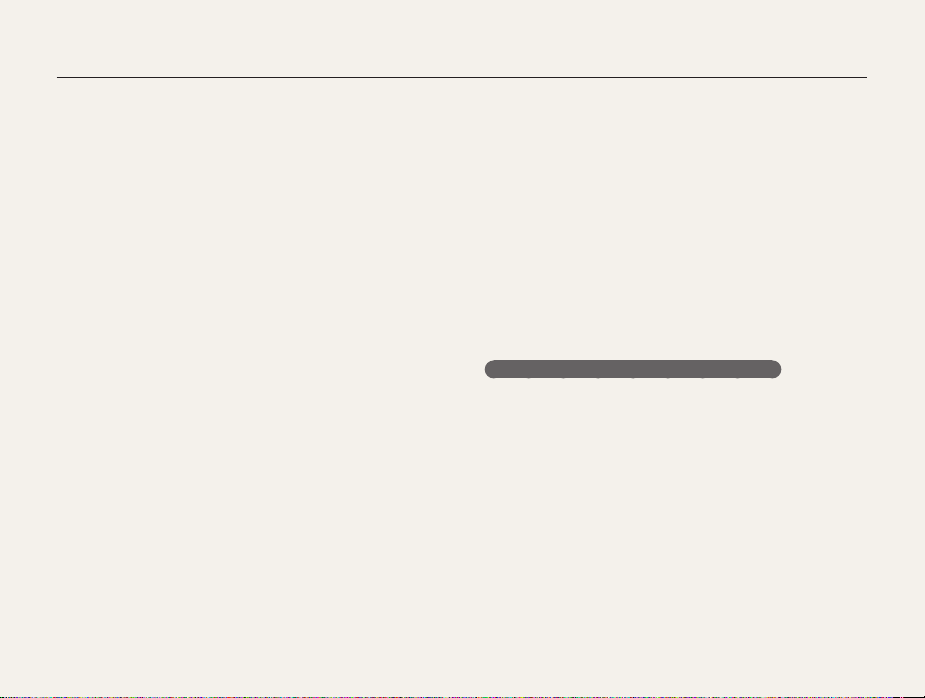
Informação de saúde e segurança
Não pressione as peças da câmera ou faça pressão na câmera.
Pode causar danos na câmera.
Tenha atenção ao conectar cabos ou adaptadores e colocar
baterias e cartões de memória.
Se forçar os conectores, conectar incorretamente cabos, ou
colocar erradamente as baterias e cartões de memória, pode
danificar portas, conectores, e acessórios.
Mantenha as riscas magnéticas dos cartões longe da bolsa da câmera.
A informação no cartão pode se danificar ou apagar.
Nunca use carregadores, baterias, ou cartões de memória
danficados.
Isso pode causar choque elétrico ou danos na câmera ou
incêndios.
Verifique se sua câmera está a funcionar corretamente antes
de a usar.
O fabricante não se responsabiliza pela perda de arquivos ou
danos que possam resultar do mau funcionamento ou uso
incorreto da câmera.
Você deverá conectar o terminal mais pequeno do cabo USB
em sua câmera.
Se colocar o cabo ao contrário, pode danificar seus arquivos.
O fabricante não se responsabiliza pela perda de dados.
Evite interferência com outros dispositivos eletrônicos.
Sua câmera utiliza sinais de radiofrequência que podem interferir
com equipamentos eletrônicos sem proteção ou com pouca
proteção, como marcapassos, aparelhos auditivos, dispositivos
médicos, e outros dispositivos eletrônicos em sua casa ou carro.
Consulte o fabricante dos seus dispositivos eletrônicos para
resolver problemas de interferência. Para evitar interferências,
utilize apenas dispositivos e acessórios recomendados pela
Samsung.
Utilize sua câmera na posição normal.
Evite o contato com a antena interna da câmera.
Transferência de dados e responsabilidades
• Dados transferidos via WLAN podem ser roubados, evite
transferir dados sensíveis em áreas públicas ou redes abertas.
• O fabricante da câmera não é responsável por nenhuma
perda de dados transferidos que tenham copyright, marcas
comerciais registradas, leis de propriedade intelectual, ou leis
de decência pública.
4
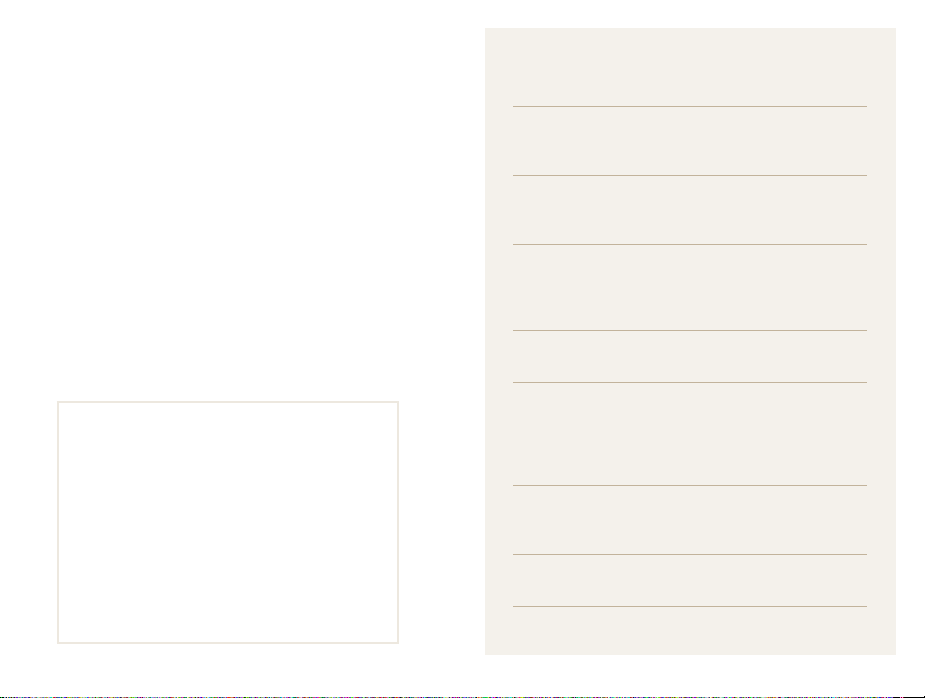
Informações de direitos autorais
• Microsoft Windows e o logotipo do Windows são
marcas registradas da Microsoft Corporation.
• Mac é uma marca comercial registrada da Apple
Corporation.
• HDMI, o logotipo HDMI e o termo "High – Definition
Multimedia Interface" são marcas comerciais ou marcas
registradas da HDMI Licensing LLC.
• microSD™, microSDHC™ e microSDXC™ sao marcas
comerciais registradas da SD Association.
• Wi-Fi®, o logotipo Wi-Fi CERTIFIED e o logotipo Wi-Fi
são marcas registradas da Wi-Fi Alliance.
• As marcas registradas e comerciais usadas neste
manual percentem aos seus respectivos proprietários.
• As especificações da câmera ou o conteúdo deste
manual poderão sofrer alterações sem aviso prévio
devido à atualização das funções da câmera.
• Recomendamos que a sua câmera seja usada no
país em que foi comprada.
• Utilize essa câmera de forma responsável, e respeite
todas as leis e recomendações relacionadas com o
seu uso.
• Você não tem permissão para reutilizar ou distribuir
nenhuma parte deste manual sem permissão prévia.
• Para informação sobre Licenças de Código Aberto,
leia o arquivo "OpenSourceInfo.pdf" presente no
CD-ROM.
Esquema do Manual de Usuário
Funções básicas 14
Saiba mais sobre o desenho, os ícones e as funções
básicas de fotografia da sua câmera.
Funções estendidas 37
Saiba como capturar uma foto e gravar um vídeo,
selecionando um modo.
GPS 61
Fotos com geotagging podem ser tiradas ou pode-se
obter visualizações da localização de uma foto com
informações sobre o local e arredores no mapa.
Opções de fotografia 70
Saiba como definir as opções no modo Fotografia.
Reprodução/Edição 97
Saiba como reproduzir fotos ou vídeos, e a editar fotos
ou vídeos. Saiba também como conectar sua câmera
ao seu computador, impressora fotográfica, TVs, TVs
de alta definição ou TVs 3D.
Rede sem fio 127
Saiba como se conectar a uma rede sem fio local
(WLANs) e usar funções.
Configurações 148
Consulte as opções de configuração da sua câmera.
Apêndices 154
Informações sobre mensagens de erros,
especificações e manutenção.
5
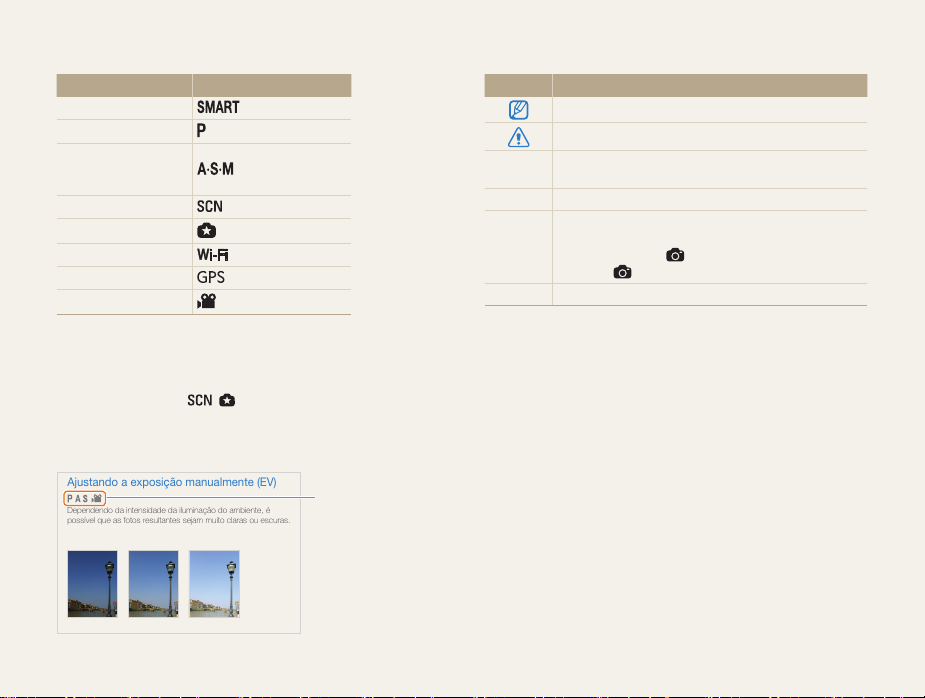
Indicadores usados nesse manual
Ajustando o brilho e as cores
Saiba como ajustar o brilho e as cores para obter uma melhor qualidade de imagem.
3
Selecione um valor para ajustar a exposição.
•
A foto ficará mais clara à medida que a exposição aumenta.
Voltar Definir
EV : 1
4
Prima [o] para guardar suas configurações.
•
Assim que ajustar a exposição, as configurações serão guardadas
modo Fotografia Indicador
Smart Auto
Programa
Prioridade de Abertura,
Prioridade do
Obturador, Manual
Cena
Mais Magia
Wi-Fi
GPS
Filme
Ícones do modo Fotografia
Esses ícones surgem no texto quando uma função está
disponível num modo. Consulte o exemplo abaixo.
Observação: O modo
funções de todos os tipos de cenas.
Por exemplo:
Ajustando a exposição manualmente (EV)
Dependendo da intensidade da iluminação do ambiente, é
possível que as fotos resultantes sejam muito claras ou escuras.
Nesses casos, você poderá ajustar a exposição para obter fotos
melhores.
Mais escuro (-) Neutro (0) Mais claro (+)
, pode não oferecer suporte a
Ícones usados nesse manual
Disponível nos modos
Programa, Prioridade
de Abertura, Prioridade
do Obturador, e Filme
6
Ícone Função
Informação estendida
Avisos e precauções de segurança
Botões da câmera. Por exemplo, [Obturador]
[ ]
representa o botão do obturador.
( ) Número de página de informação relacionada
A ordem das opções ou dos menus que devem ser
selecionados para a execução de uma etapa. Por
→
exemplo: Selecione
Selecione
→ Tam. Foto (representa
, e selecione em seguida Tam. Foto).
* Anotação
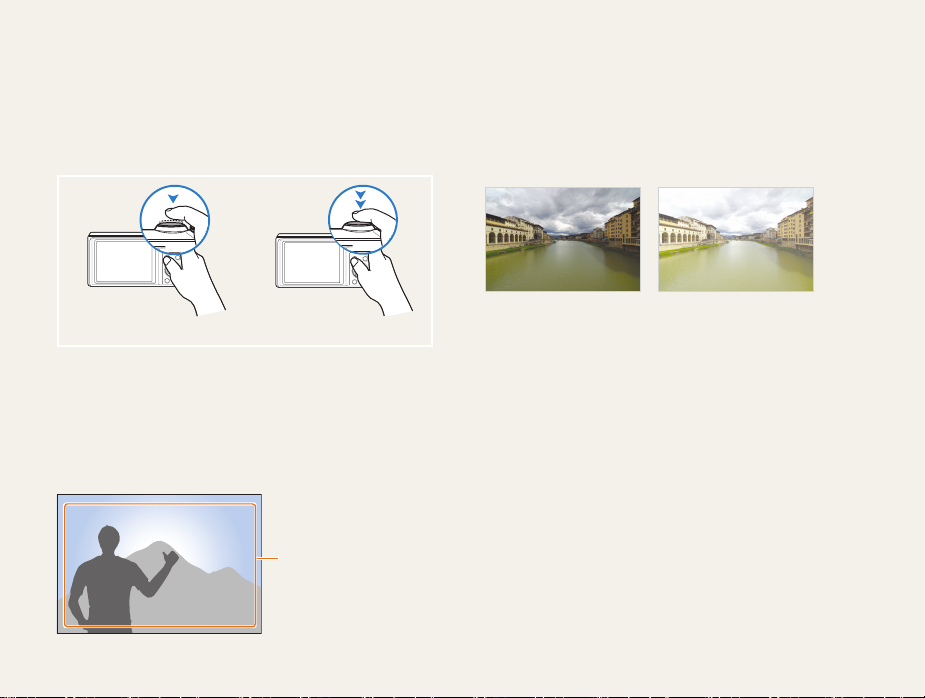
Expressões usadas nesse manual
Prima o botão do obturador
• Prima até meio do [Obturador]: prima o botão do obturador
até a metade
• Prima [Obturador]: prima o botão do obturador até o final.
Prima até meio o [Obturador] Prima [Obturador]
Objeto, plano de fundo e composição
• Objeto: o objeto principal da cena, como uma pessoa, animal
ou naturezas paradas.
• Fundo: tudo aquilo que está ao redor do objeto.
• Composição: a combinação de um objeto com o plano de
fundo.
Fundo
Composição
Objeto
Exposição (Brilho)
A quantidade de luz que entra em sua câmera determina a
exposição. Pode alterar a exposição através da velocidade do
obturador, valor de abertura e sensibilidade ISO. Ao alterar a
exposição suas fotos ficarão mais escuras ou mais claras.
Exposição normal
7
Sobre-exposição
(demasiado claro)
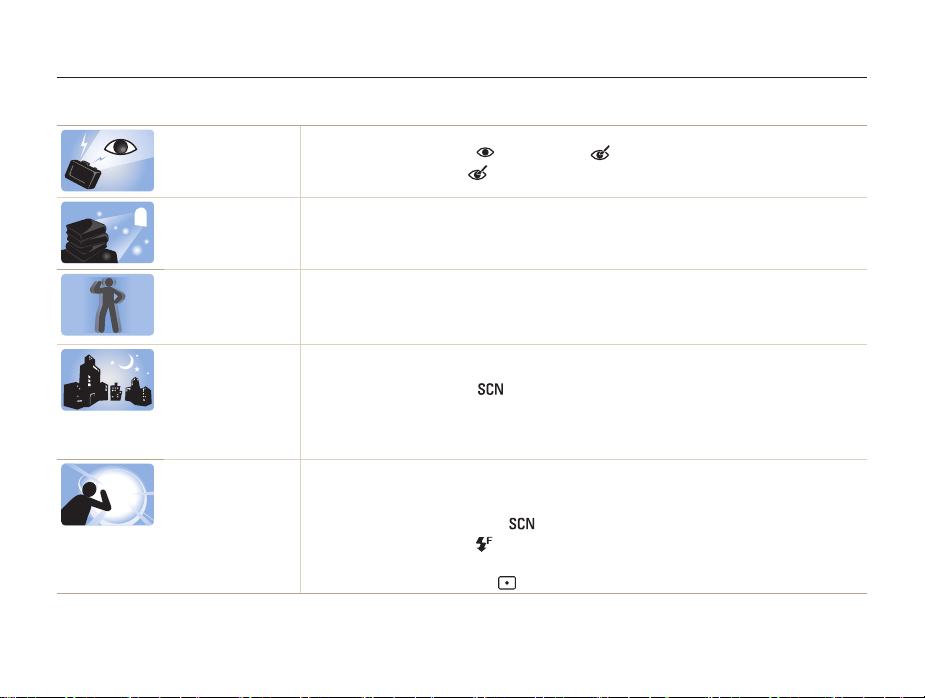
Perguntas frequentes
Saiba como solucionar problemas através de opções de fotografia.
Os olhos estão
vermelhos.
Há pontos de poeira
nas fotos.
As fotos estão
desfocadas.
As fotos estão
embaçadas quando
fotograda de noite.
O objeto está muito
escuro devido à
iluminação de fundo.
Isso é causado pela reflexão do flash da câmera.
•
Ajuste a opção de flash para Olhos verm. ou Ajuste olh.ver. (p. 74)
•
Se já tirou a foto, selecione Ajuste olh.ver no menu de edição. (p. 110)
Se existirem particulas de pó no ar, elas podem ficar em sua foto se usar flash.
•
Desligue o flash ou evite tirar fotos em locais com pó.
•
Defina as opções de sensibilidade ISO. (p. 77)
Pode dever-se por tirar fotos em condições de pouca luz ou segurar sua câmera incorretamente.
•
Pressione [Obturador] até a metade para ter certeza de que o objeto está em foco. (p. 35)
•
Configure a opção de estabilizador de imagem. (p. 34)
À medida que a câmera tenta permitir mais entrada de luz, a velocidade do obturador é reduzida. Isso
pode dificultar manter a câmera firme e causar trepidações.
•
Selecione o modo Noite em . (p. 40)
•
Ative o flash. (p. 74)
•
Defina as opções de sensibilidade ISO. (p. 77)
•
Use um tripé para manter a câmera firme.
Quando a fonte de luz está por detrás do objeto ou quando existe muito contraste entre a luz e áreas
escuras, o objeto pode parecer muito escuro.
•
Evite fotografar o sol diretamente.
•
Selecione o modo Luz Fundo em . (p. 40)
•
Ajuste a opção de flash para Preenchido. (p. 74)
•
Ajuste a exposição. (p. 86)
•
Ajuste a opção de medição para Pontual se um objeto estiver no centro do quadro. (p. 87)
8
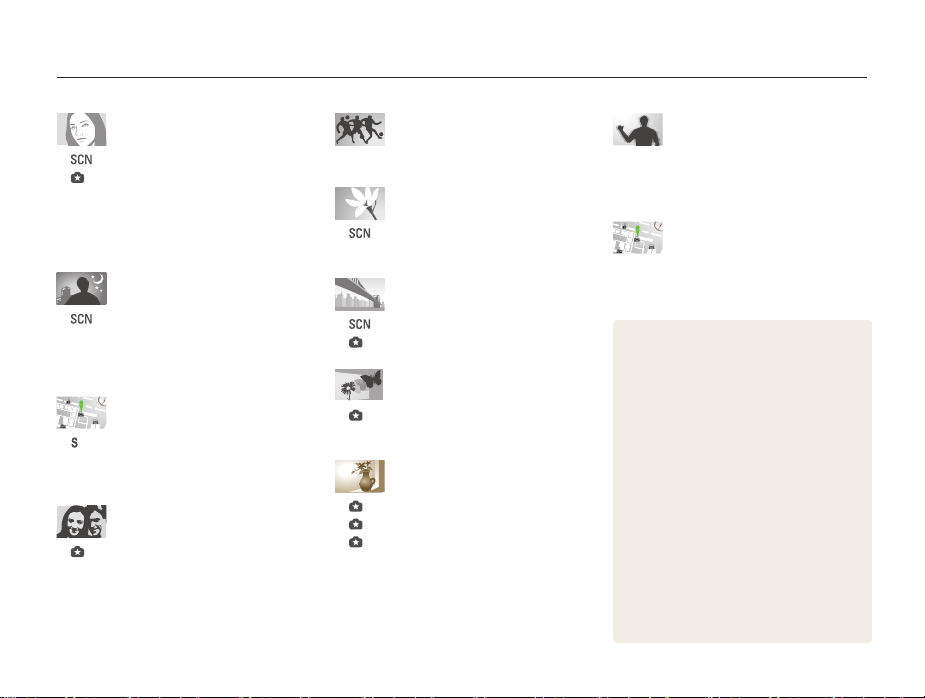
Referência rápida
Tirar fotos de pessoas
•
modo > Beauty Shot 41
•
modo > PIP 52
•
Olhos verm./Ajuste olh.ver
(para evitar e corrigir olhos vermelhos)
•
Detecção Faces 82
•
Auto-retrato 83
Fotografar de noite ou no
escuro
•
modo > Noite, Por Sol, Nascer sol 40
•
Opções de flash 74
•
Sensibilidade ISO
(para ajustar a sensibilidade à luz)
Tirar fotos em movimento
•
modo 45
•
Modo sequência alta veloc. 90
•
Captura prévia 91
Ajustando a exposição (brilho)
•
modo > HDR 54
•
Sensibilidade ISO
(para ajustar a sensibilidade à luz)
•
EV (para ajustar a exposição) 86
•
Medição 87
•
Agrupamento 91
Capturar fotos ação panorama
Reduzindo a trepidação da
câmera
•
Panorama de ação 49
74
Fotografar texto, insetos, ou
flores
•
modo > Texto 40
•
Macro 78
Capturar fotos de cenários
•
modo > Paisagem 40
•
modo > Panorama 47
77
Capturar fotos 3D
•
modo > Foto 3D 50
•
Panorama 3D 47
Aplicar efeitos em fotos
•
modo > Quadro mágico 50
•
modo > Foto Dividida 51
•
modo > Pincel Artistico 53
•
Efeitos Filtro Inteligente 93
•
77
Ajust.img (para ajustar Contraste, Nítidez, ou
Saturação)
95
9
•
Estabilização ótica de imagens (OIS) 34
•
Modo Estabilização da imagem dupla (IS DUAL)
34
Fotografando com GPS
•
Tirando fotos com geotagging 62
•
Usando a bússola 69
•
Criando filmes com o Creative Movie Maker
•
Exibindo arquivos por categoria no Smart
101
Album
•
Exibindo arquivos como miniaturas 102
•
Excluindo todos os arquivos do cartão de
103
memória
•
•
•
•
•
•
•
•
•
•
Visualizando arquivos como exib. de slides
Visualizando arquivos em uma TV, TV de alta
definição, ou TV 3D
Transferindo arquivos para seu computador
Usando sites de compartilhamento de fotos
ou vídeos
Enviando fotos ou vídeos via e-mail 137
Ajustando o som e volume 150
Ajustando brilho do visor 150
Alterar o idioma do visor 151
Definir a data e hora 151
Antes de contatar o centro de serviço 166
135
113
55
105
116
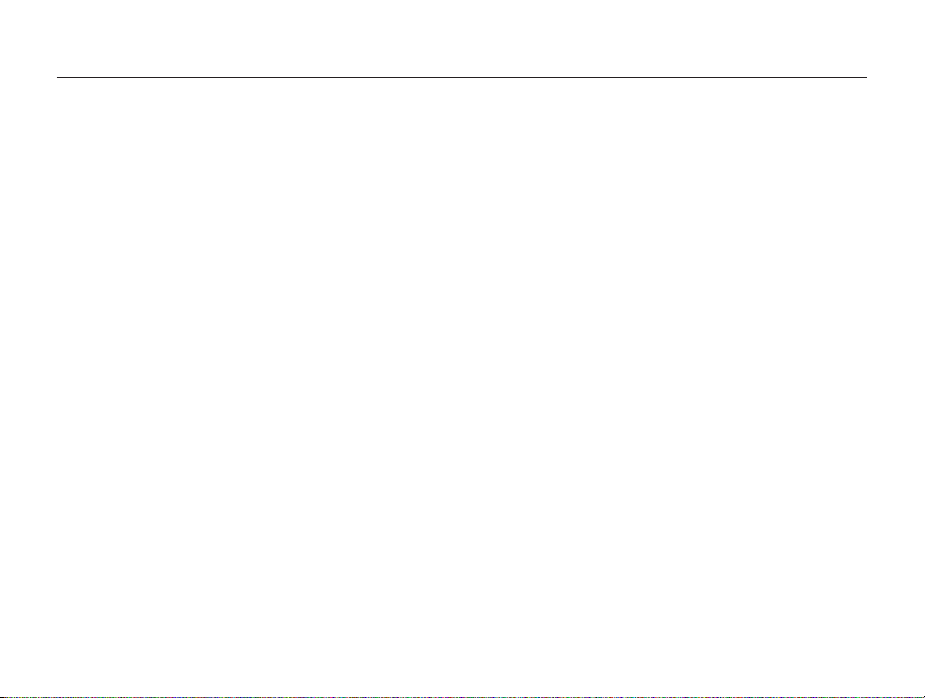
Sumário
Funções básicas
Desembalando ............................................................. 15
Desenho da câmera .....................................................16
Inserindo a bateria e o cartão de memória ..................19
Carregando a bateria e ligando sua câmera ................20
Carregando a bateria ...................................................20
Ligando a câmera .......................................................20
Executando a configuração inicial ...............................21
Aprendendo os ícones ................................................. 23
Usando a tela Modo .....................................................24
Acessando a tela Modo ...............................................24
Ícones na tela Modo ....................................................24
Selecionar opções ou menus .......................................27
Usando [MENU] ..........................................................27
Usando [Fn] ................................................................ 29
Configurando a tela e os sons .....................................30
Ajustando o tipo de tela ...............................................30
Configurando o som ....................................................30
Tirando fotos ................................................................31
Aplicando zoom ..........................................................32
Reduzindo a trepidação da câmera ..............................34
Dicas de obtenção de fotos mais claras .....................35
..............................................................14
Funções estendidas
10
Usando o modo Smart Auto ........................................38
........................................................ 37
Usando o modo Cena .................................................. 40
Usando o modo Beauty Shot .......................................41
Usando o modo Programa ...........................................42
Usando a Prioridade de Abertura, Prioridade do
Obturador, ou modo Manual ........................................43
Usando o modo Prioridade de Abertura ........................44
Usando modo Prioridade do Obturador ......................... 45
Usando o modo Manual ..............................................46
Usando o modo Mais Magia ........................................ 47
Usando o modo Panorama .......................................... 47
Usando o modo Foto 3D ............................................. 50
Usando o Modo Quadro mágico ..................................50
Usando o modo Split Shot ...........................................51
Usando o modo PIP ....................................................52
Utilizando o modo de Artistic Brush ...............................53
Usando o Modo HDR ..................................................54
Usando o modo Criador de filme criativo ...................... 55
Usando o modo Filme ..................................................57
Gravar vídeos de alta velocidade ..................................59
Usando o modo de Detecção de Cena Inteligente .........60
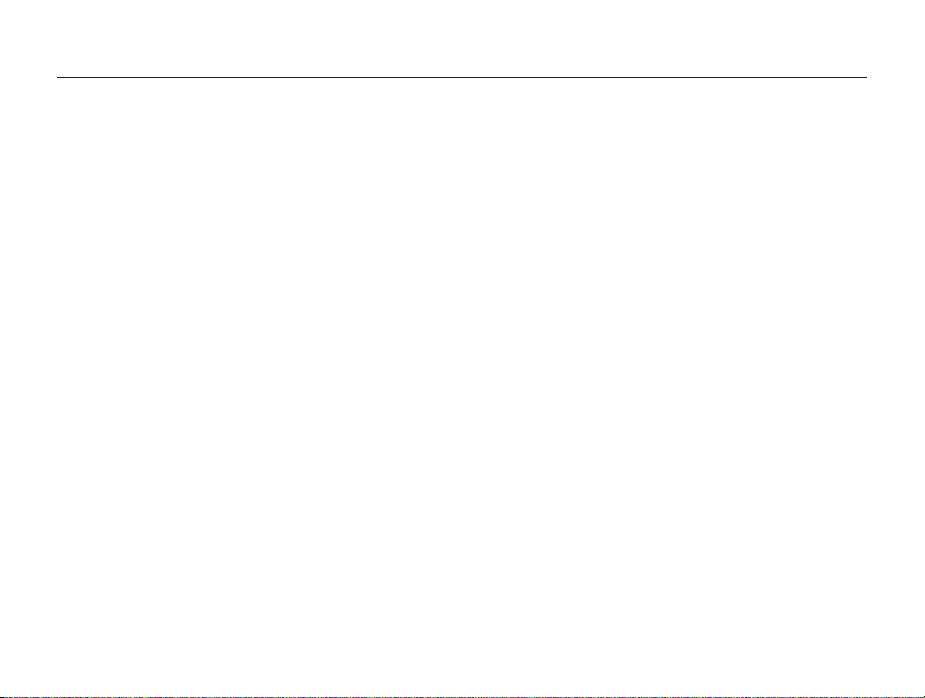
Sumário
GPS
................................................................................... 61
Usando GPS .................................................................62
Tirando fotos com geotagging ......................................62
Verificando o local da foto no mapa ..............................63
Pesquisando arredores ................................................66
Verificando a localização com o POI ..............................66
Usando Marco ao vivo .................................................67
Usando a bússola ....................................................... 69
Opções de fotografia
......................................................70
Selecionar a resolução e qualidade .............................71
Selecionar a resolução ................................................71
Configurando a qualidade de uma foto ..........................72
Usando o temporizador ...............................................73
Fotografar no escuro ....................................................74
Evitando olhos vermelhos ............................................ 74
Usando o flash ............................................................74
Ajustar sensibilidade ISO ..............................................77
Alterar o foco da câmera ..............................................78
Usando macro ............................................................78
Usando o foco automático ........................................... 78
Focar numa área selecionada .......................................80
Usando o acompanhamento de foco automático ...........80
Ajustar a área de foco ..................................................81
11
Usando Detecção Faces ..............................................82
Detectando faces ........................................................ 82
Fotografando auto-retrato ............................................. 83
Fotografando um sorriso ..............................................83
Detecção de piscar de olhos ....................................... 84
Usando Reconhecimento face .....................................84
Registrando as faces favoritas (My Star) ........................85
Ajustando o brilho e as cores ....................................... 86
Ajustando a exposição manualmente (EV) .....................86
Alterar a opção de medição .........................................87
Selecionar fonte de luz (Equilíbrio do branco) .................87
Usando modos de sequência ......................................90
Capturar fotos no modo sequência de alta velocidade ... 90
Capturar fotos no modo Captura prévia ........................ 91
Capturar fotos agrupadas ............................................91
Aplicar efeitos/Ajustar imagens ................................... 93
Aplicar efeitos Filtro Inteligente ......................................93
Ajustar suas fotos ........................................................ 95
Reduzindo o som do zoom .......................................... 96
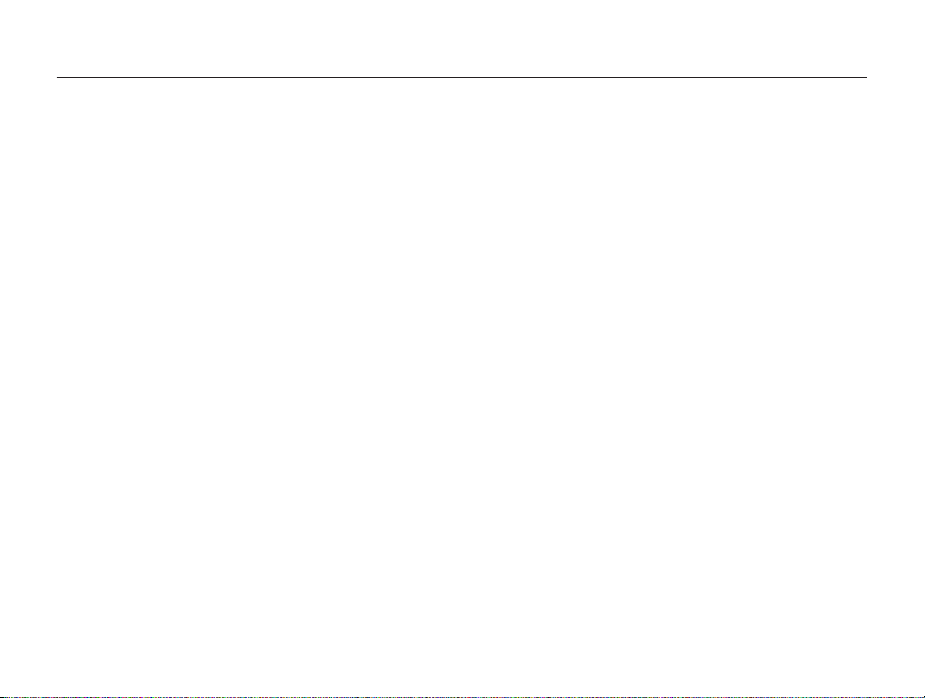
Sumário
Reprodução/Edição
........................................................97
Ver fotos ou vídeos no modo Reprodução ..................98
Iniciando o modo Reprodução .....................................98
Exibindo fotos ...........................................................104
Reproduzir um vídeo ..................................................106
Editar uma foto ...........................................................108
Redimensionando fotos ............................................. 108
Girando uma foto ...................................................... 108
Aplicar efeitos Filtro Inteligente ....................................109
Ajustar suas fotos ......................................................110
Criando um pedido de impressão (DPOF) ...................111
Exibindo arquivos em uma TV, TV de alta definição,
ou TV 3D ..................................................................... 113
Transferindo arquivos para seu computador ............ 116
Transferindo arquivos para seu computador com
Windows
.................................................................. 116
Transferir arquivos para seu computador Mac ..............117
Usando programas em um PC .................................. 119
Instalando o software .................................................119
Usando o Intelli-studio ...............................................120
Usando o CMM (Creative Movie Maker) ......................124
Imprimir fotos em uma impressora PictBridge ..........126
12
Rede sem fio
.................................................................. 127
Conectando a uma WLAN e configurando as
opções de rede ..........................................................128
Conectando a uma WLAN .........................................128
Usando o browser de início de sessão .......................129
Dicas de conexão de rede .........................................130
Inserindo texto ..........................................................131
Enviando fotos ou vídeos para um smartphone ........132
Utilizando um smart phone como controle remoto
do obturador ...............................................................133
Usando sites de compartilhamento de fotos ou
vídeos .........................................................................135
Acessando um site ....................................................135
Carregando fotos ou vídeos .......................................135
Enviando fotos ou vídeos via e-mail ..........................137
Alterando configurações de e-mail ..............................137
Enviando fotos ou vídeos via e-mail .............................138
Carregar fotos para um servidor nuvem ....................140
Usanso Backup autom. Para enviar fotos ou vídeos
Instalando o programa Backup autom. no seu PC .......141
Enviando fotos ou vídeos para PC .............................. 141
Vendo fotos ou vídeos numa TV com TV Link ativo .. 143
Enviando fotos usando Wi-Fi Direct .......................... 145
Acerca da função Wake on Lan (WOL) ......................146
.. 141
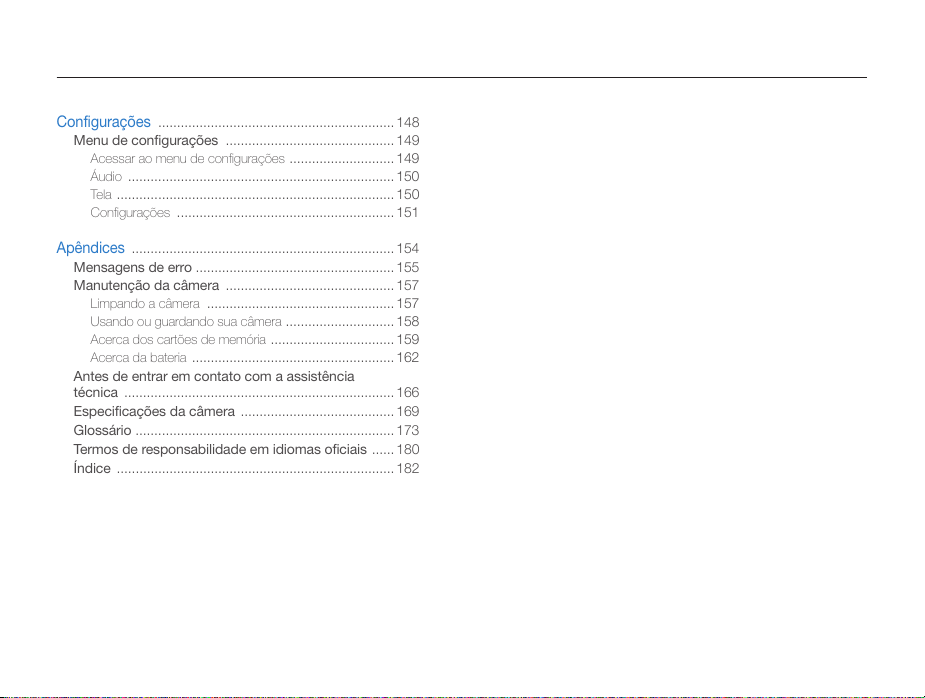
Sumário
Configurações
...............................................................148
Menu de configurações ............................................. 149
Acessar ao menu de configurações ............................149
Áudio .......................................................................150
Tela ..........................................................................150
Configurações ..........................................................151
Apêndices
......................................................................154
Mensagens de erro .....................................................155
Manutenção da câmera .............................................157
Limpando a câmera ..................................................157
Usando ou guardando sua câmera ............................. 158
Acerca dos cartões de memória .................................159
Acerca da bateria ......................................................162
Antes de entrar em contato com a assistência
técnica ........................................................................166
Especificações da câmera ......................................... 169
Glossário .....................................................................173
Termos de responsabilidade em idiomas oficiais ...... 180
Índice ..........................................................................182
13
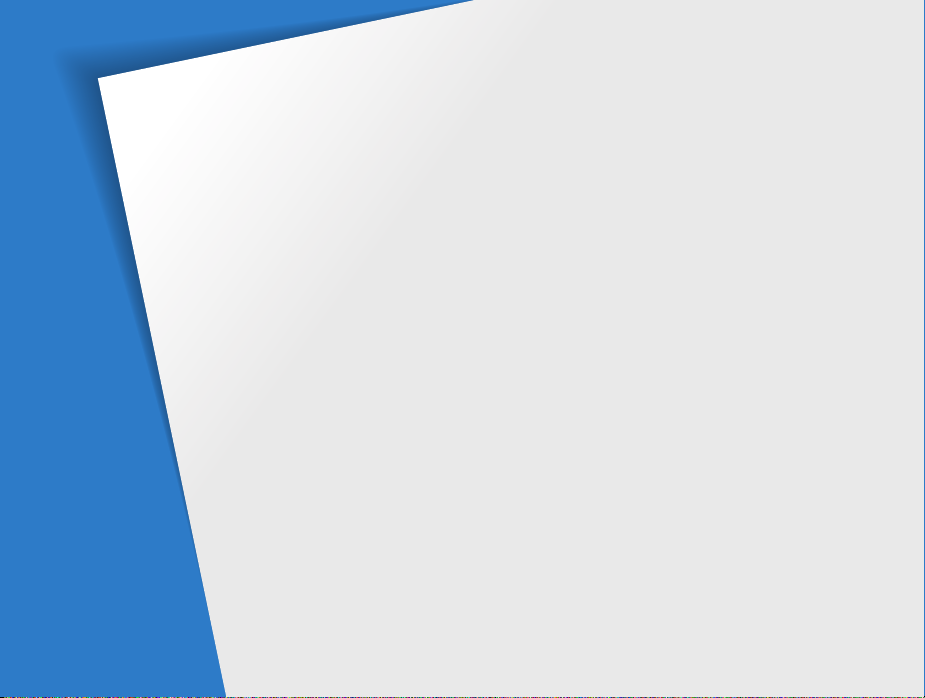
Funções básicas
Saiba mais sobre o desenho, os ícones e as funções básicas de fotografia da sua câmera.
Desembalando
Desenho da câmera
Inserindo a bateria e o cartão de memória
Carregando a bateria e ligando sua câmera
Carregando a bateria
Ligando a câmera
Executando a configuração inicial
Aprendendo os ícones
Usando a tela Modo
Acessando a tela Modo
Ícones na tela Modo
…………………………… 15
……………………… 16
…………………… 20
………………………… 20
……… 21
…………………… 23
……………………… 24
………………… 24
……………………… 24
… 19
… 20
Selecionar opções ou menus
Usando [MENU]
Usando [Fn]
Configurando a tela e os sons
Ajustando o tipo de tela
Configurando o som
Tirando fotos
Aplicando zoom
Reduzindo a trepidação da câmera
Dicas de obtenção de fotos mais claras
………………………… 27
……………………………… 29
……………………………… 31
………………………… 32
…………… 27
…………… 30
………………… 30
……………………… 30
……… 34
… 35
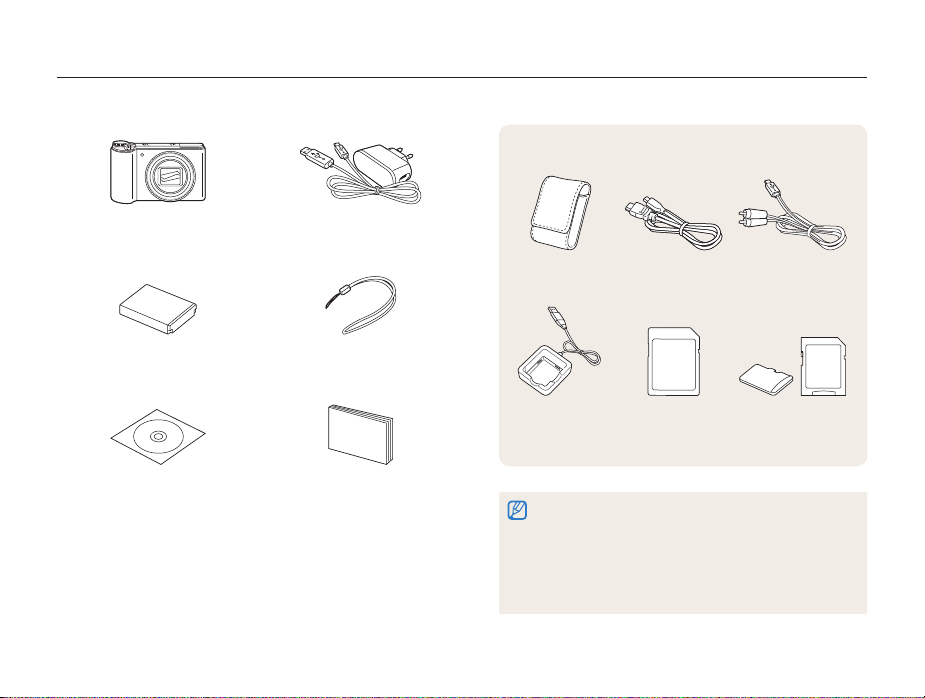
Desembalando
Os itens seguintes estão incluídos na caixa do produto.
Acessórios opcionais
Câmera Adaptador CA/
Cabo USB
Bateria recarregável Alça
CD-ROM do Manual do Usuário Manual de consulta rápida
Funções básicas
Bolsa Cabo HDMI Cabo A/V
Carregador de
15
bateria
•
As ilustações podem variar um pouco dos itens enviados com
seu produto.
•
Os itens incluídos nessa embalagem poderão diferir dependendo
do modelo.
•
Pode adquirir acessórios opcionais em revendedores ou centro
de serviço Samsung. A Samsung não se responsabilizará por
quais problemas causados por acessórios não recomendados.
Cartão de memória Cartão de memória/
Adaptador cartão de
memória
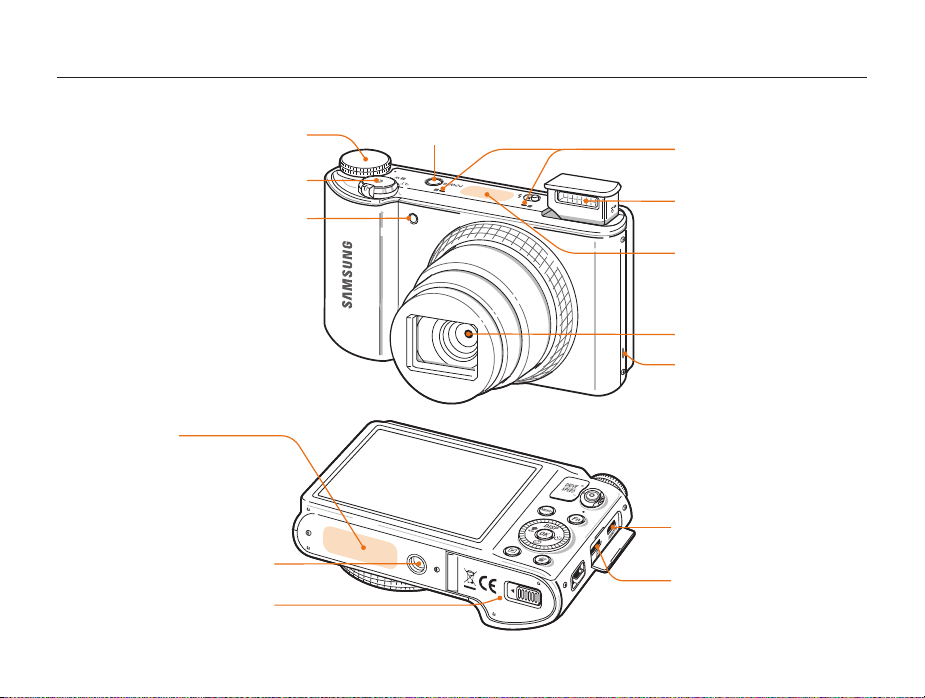
Desenho da câmera
Antes de começar, conheça sua câmera e as suas funções.
Disco de mudança de modo
(p. 18)
Botão do obturador
Luz de auxílio do AF/luz de temporizador
Antena interna*
* Evite contato com a antena
interna ao usar a Rede Sem
Fio.
Encaixe para tripé
Tampa do compartimento de bateria
Insira um cartão de memória e a bateria
Botão de liga/desliga
Funções básicas
Microfone
Flash
Antena de GPS*
* Evite tocar na área da antena
durante a recepção do sinal
de GPS.
Lente
Colunas
Porta HDMI
Aceita cabos HDMI
Porta USB e A/V
Aceita cabo USB e cabo A/V
16
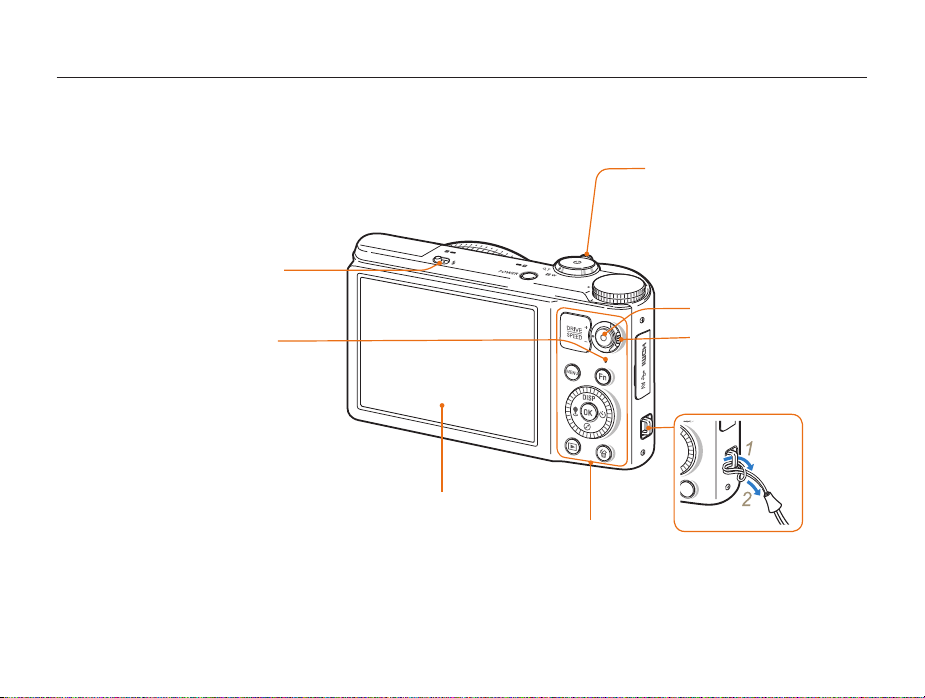
Desenho da câmera
Trava do flash
Indicador luminoso de status
•
Piscando: Quando a câmera está
salvando uma foto ou vídeo, quando
estiver sendo lida por um computador
ou impressora; quando a imagem
estiver fora de foco; quando houver
um problema ao carregar a bateria
ou quando a câmera estiver se
conectando a uma WLAN ou enviando
uma foto
•
Aceso: Quando a câmera está
conectada no computador, carregando
a bateria, ou quando a imagem está
focada.
Tela
Botões
(p. 18)
Botão de zoom
•
No modo Fotografia: Aproximar ou
afastar
•
No modo Reprodução: Aumentar
o zoom em uma parte da foto ou ver
arquivos como miniaturas, ou ajustar
o volume
Botão Gravação de vídeo
Alavanca da unidade
Colocando a alça
Funções básicas
17
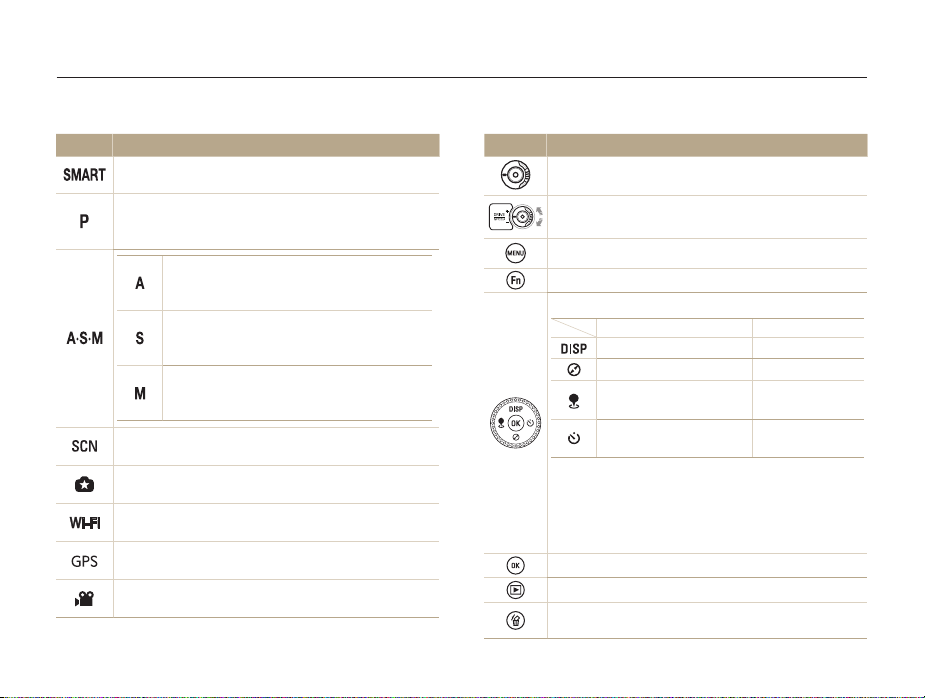
Desenho da câmera
Disco de mudança de modo
Ícone Descrição
Smart Auto: Tire uma foto deixando sua câmera detetar e
selecionar o modo de cena automaticamente.
Programa: Tire fotos e ajuste algumas opções com
exceção da velocidade e do valor da abertura do
obturador.
Prioridade de Abertura: A câmera seleciona a
velocidade do operador com base no valor de
abertura que você definiu manualmente.
Prioridade do Obturador: A câmera seleciona
o valor da abertura com base na velocidade do
obturador que você definiu manualmente.
Manual: Ajuste várias configurações da câmera
incluindo velocidade de obturador e valor de
abertura.
Cena: Fotografe com opções predefinidas para uma cena
específica.
Mais Magia: Tirar uma foto, gravar um vídeo ou editar
uma imagem com vários efeitos.
Wi-Fi: Estabelecer uma conexão com redes locais sem fio
e usar funções.
GPS: Exibir a localização de uma foto com informações
sobre o local e os arredores no mapa.
Filme: Personalize as configurações de gravação de
vídeo.
Funções básicas
Botões
Botão Descrição
Pressione o botão Gravação de vídeo para iniciar a
gravação de um vídeo.
Gire a Alavanca da unidade para acessar as opções de
fotos sequenciais.
Acessa opções ou menus.
Acessa opções no modo Fotografia.
Quando prime o botão de navegação:
Quando gira botão de navegação:
•
Role para uma opção ou menu.
•
Ajuste a velocidade do obturador, abertura, ou valor de
exposição no modo Fotografia .
•
Role pelos arquivos no modo Reprodução.
Confirma a opção ou o menu realçado.
Entre no modo Reprodução.
•
Feche a instrução da Ajuda.
•
Exclui arquivos no modo Reprodução.
18
Funções básicas Outras funções
Altera a opção de exibição. Move para cima
Alterar a opção de bússola.
Defina o Marco ao vivo.
Altera a opção de
temporizador.
Move para baixo
Move para a
esquerda
Move para a direita
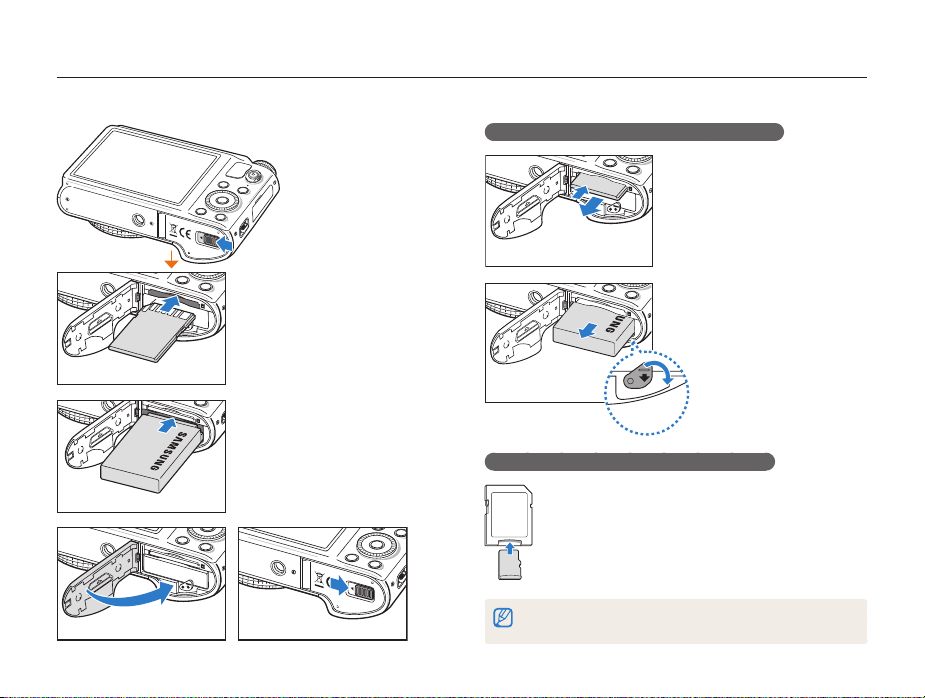
Inserindo a bateria e o cartão de memória
Saiba como inserir a bateria e um cartão de memória opcional na câmera.
Removendo a bateria e o cartão de memória
Cartão de memória
Insira um cartão de memória
com os contatos dourados
voltados para cima.
Prima o cartão gentilmente
para remover da câmera, e
puxe-o para fora da abertura.
Deslize o trinco para baixo
para soltar a bateria.
Cartão de memória
Bateria recarregável
Coloque a bateria com o
logotipo da Samsung voltado
para cima.
Funções básicas
Bateria recarregável
Bloqueio
da bateria
Usando o adaptador de cartão de memória
Para usar micro cartões de memória nesse
produto, num PC ou num leitor de cartões,
coloque o cartão no adaptador.
Você precisa de um dispositivo de armazenamento para fotografar ou gravar.
Insira o cartão de memória.
19
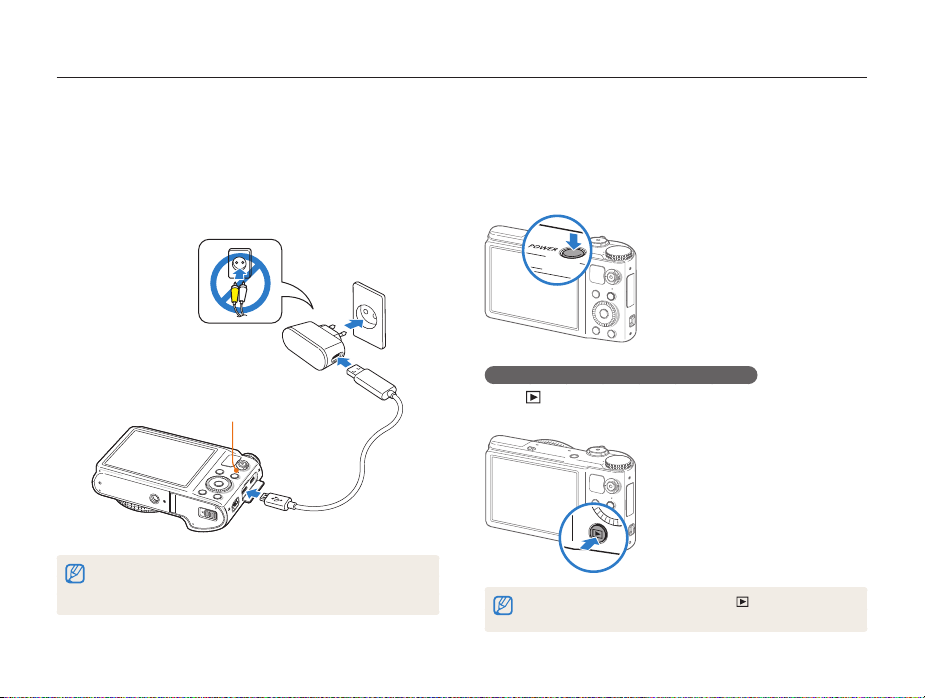
Carregando a bateria e ligando sua câmera
Carregando a bateria
Antes de utilizar a câmera pela primeira vez, deve carregar a
bateria. conecte o terminal mais pequeno do cabo USB, em sua
câmera, e conecte o outro terminal do cabo USB no Adaptador
CA.
Indicador luminoso de status
•
Luz vermelha ligada: carregando
•
Luz vermelha desligada: carga máxima
•
Luz vermelha piscando: erro
Use somente o Adaptador CA e o cabo USB fornecidos com sua câmera.
Caso você utilize um Adaptador CA (tal como SAC-48), a bateria da câmera
poderá não carregar ou não funcionar corretamente.
Funções básicas
Ligando a câmera
Prima o botão [POWER] para ligar ou desligar a câmera.
• A tela de configuração inicial será exibida quando a câmera for
ligada pela primeira vez. (p. 21)
Ligando a câmera no modo Reprodução
Prima [ ]. Sua câmera liga e acede imediatamente o modo
Reprodução.
Quando você liga a câmera e mantém o botão [ ] premido por mais de
5 segundos, sua câmera não emitirá mais sons.
20
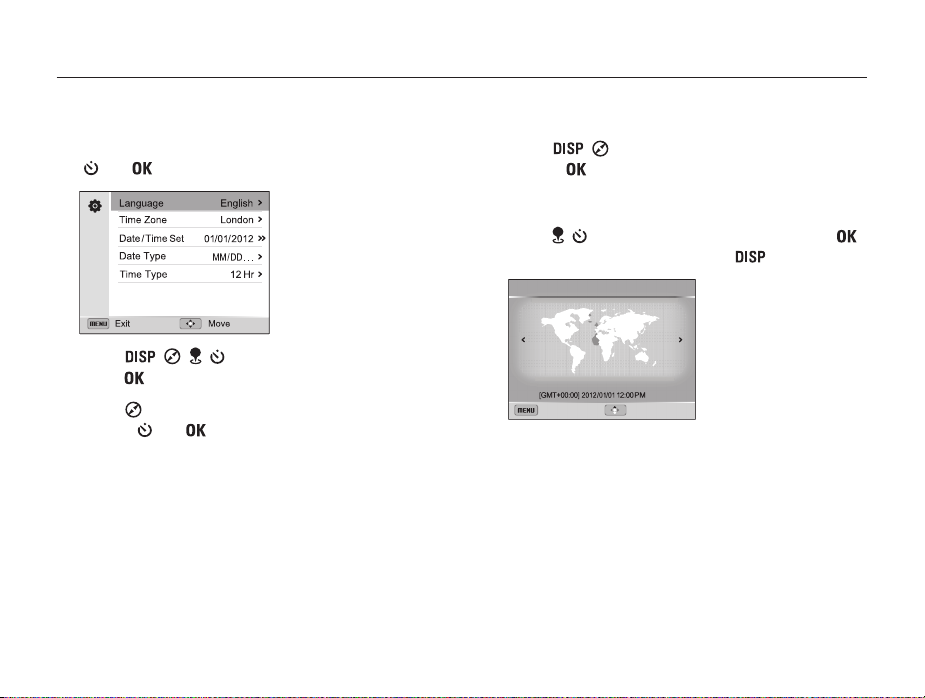
Executando a configuração inicial
Quando a câmera for ligada pela primeira vez, a tela de configuração inicial será exibida . Siga os passos abaixo para configurar as
configurações básicas da câmera.
Verifique se Language está realçado, e pressione
1
[
] ou [ ].
Prima [ / / / ] para selecionar um idioma, e
2
prima [
Prima [ ] para selecionar Fuso horário, e prima em
3
seguida [
].
] ou [ ].
Funções básicas
Prima [ / ] para selecionar Home, e prima em
4
seguida [
•
Quando viaja para outros países, selecione Visita, e
selecione um novo fuso horário.
Prima [ / ] para selecionar o fuso horário, e prima [ ].
5
•
Para definir o horário de verão, prima [ ].
Fuso horário : Home
•
O ecrã poderá diferir dependendo do idioma que selecionou.
21
].
Londres
Voltar Hor. de Verão
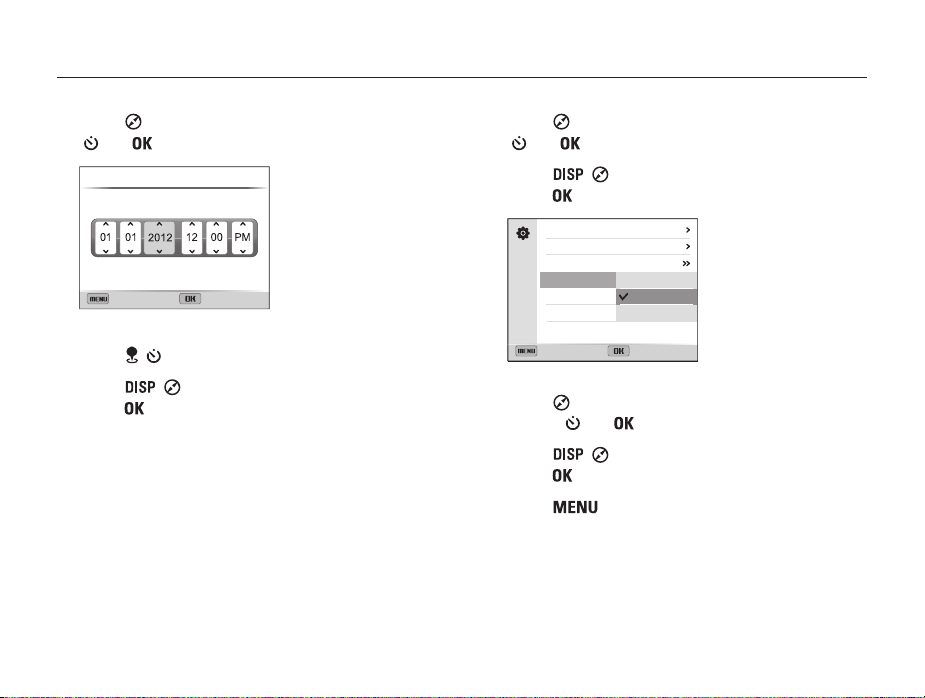
Executando a configuração inicial
Prima [ ] para selecionar Ajuste Data / Hora, e prima
6
[
] ou [ ].
Ajuste Data / Hora
Mês Dia Ano Hora Min.
Sair Definir
•
O ecrã poderá diferir dependendo do idioma que selecionou.
Prima [ / ] para selecionar um item.
7
Prima [ / ] para configurar a data e hora, e
8
prima [
].
Funções básicas
Prima [ ] para selecionar Tipo de data, e prima
9
[
] ou [ ].
Prima [ / ] para selecionar o tipo de data, e
10
prima [
•
Prima [ ] para selecionar Tipo de hora, e prima em
11
seguida [
Prima [ / ] para selecionar o formato da hora, e
12
prima [
Prima [ ] para mudar para o modo Fotografia.
13
22
].
Language
Fuso horário
Ajuste Data / Hora
Tipo de data
Tipo de hora
Voltar Definir
O ecrã poderá diferir dependendo do idioma que selecionou.
Português
Londres
01/01/2012
AAAA/MM/DD
MM/DD/AAAA
DD/MM/AAAA
] ou [ ].
].
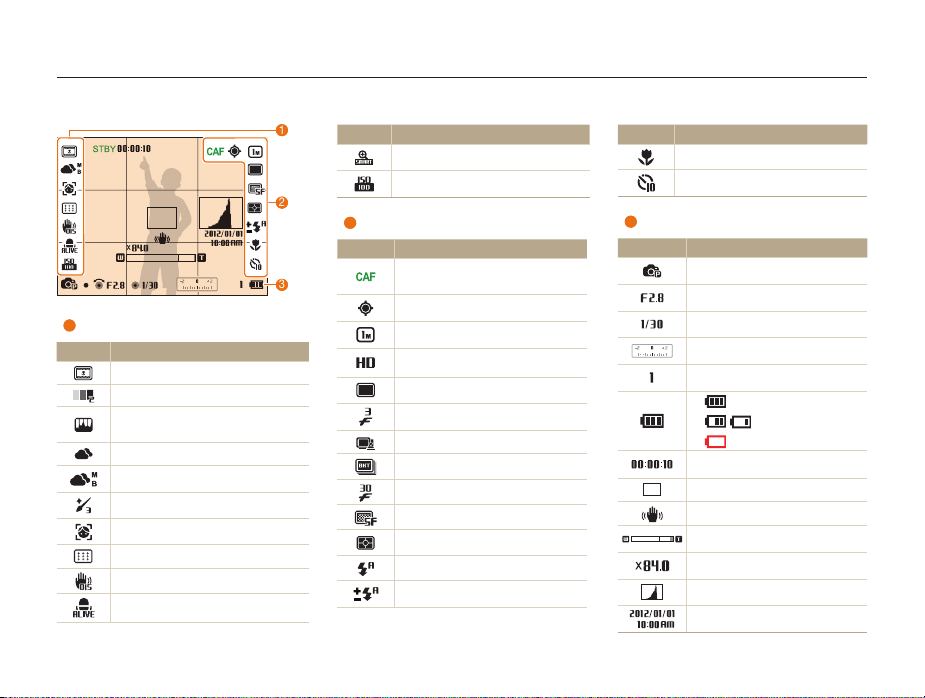
Aprendendo os ícones
Os ícones que sua câmera mostra na tela mudam conforme o modo que selecciona ou as opções definidas.
1
Opções de fotografia (esquerda)
Ícone Descrição
Filtro inteligente
Tom da face
Ajuste da imagem
(contraste, nitidez e saturação)
Equilíbrio do branco
Equilíbrio do branco ajustado
Retoque da face
Detecção faces
Área de foco
Estabilização ótica de imagens (OIS)
Som em direto ligado
1
Ícone Descrição
Zoom inteligente ligado
Sensibilidade ISO
2
2
Opções de fotografia (direita)
Ícone Descrição
3
Focalização automática ativada
para uma gravação de vídeo
Status e opções de GPS
Resolução da foto
Resolução do vídeo
Modo Foto Simples
Modo sequência alta veloc.
Modo Captura prévia
Modo bracket
Frequência de imagens
Qualidade da foto
Medição
Flash
Intensidade do flash ajustada
Ícone Descrição
Opção auto foco
Temporizador
3
Informações de fotografia
Ícone Descrição
Modo de Fotografia
Valor da abertura
Velocidade do obturador
Valor da exposição
Número de fotos disponíveis
•
: Carga máxima
•
: Carga parcial
•
: Vazio (Recarregue)
Tempo de gravação disponível
Quadro de foco automático
Trepidação da câmera
Indicador de zoom
Taxa de zoom
Histograma (p. 30)
Data e hora atuais
Funções básicas
23
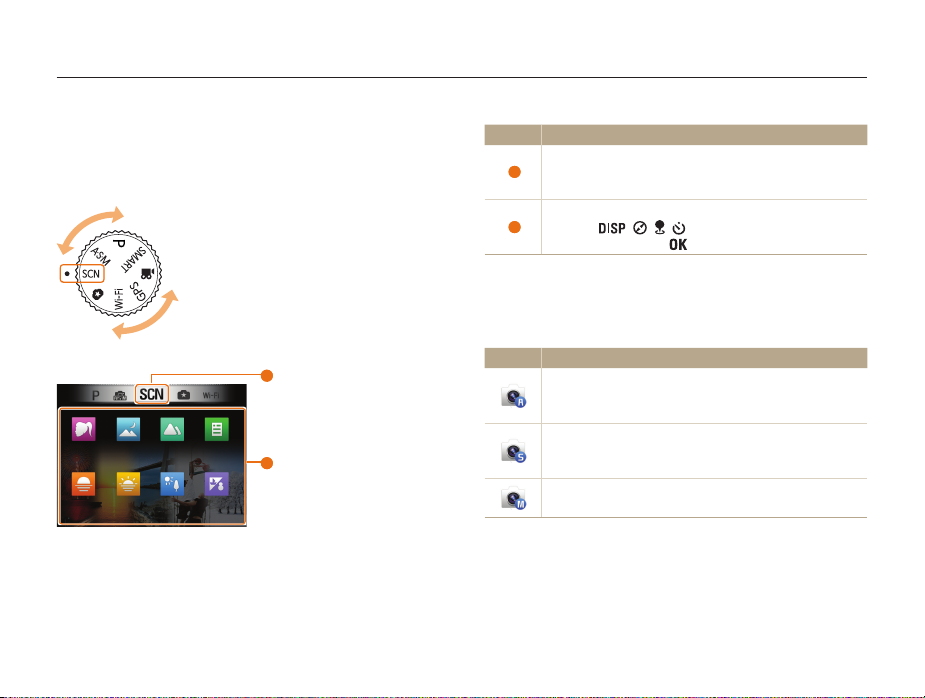
Usando a tela Modo
Selecione vários modos dentre as opções do seletor de modo selecionando os ícones na tela Modo.
Acessando a tela Modo
Nos modos Tirar fotos ou Reprodução, gire o seletor de modo
para exibir a tela Modo.
1
Beauty
Noite Paisagem Texto
Shot
Por Sol Nascer
sol
Luz Fundo
Praia e neve
2
Funções básicas
Número Descrição
Tela Modo atual
1
•
Gire o seletor de modo para a esquerda ou a direita
para ir para outra tela de modo.
Ícones de modo
2
•
Prima [ / / / ] para se deslocar para o modo
pretendido e prima [
] para acessar o modo.
Ícones na tela Modo
<Prioridade de Abertura, Prioridade do Obturador, Manual>
Ícone Descrição
Prioridade de Abertura: A câmera seleciona a velocidade
do operador com base no valor de abertura que você
definiu manualmente. (p. 44)
Prioridade do Obturador: A câmera seleciona o valor da
abertura com base na velocidade do obturador que você
definiu manualmente. (p. 45)
Manual: Ajuste várias configurações da câmera incluindo
velocidade de obturador e valor de abertura. (p. 46)
24
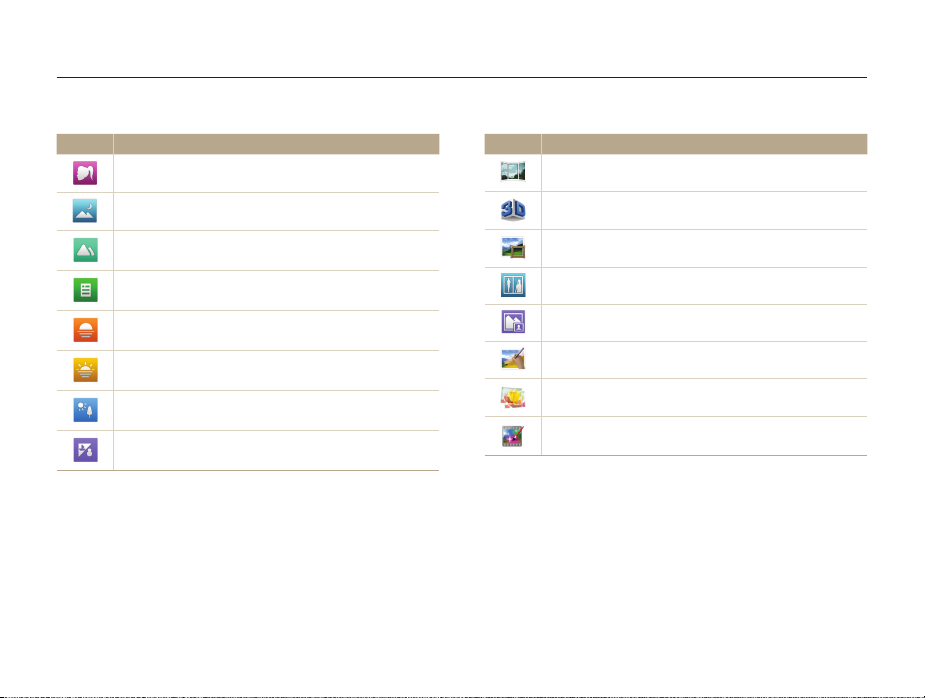
Usando a tela Modo
<Cena>
Ícone Descrição
Beauty Shot: Tire uma foto com opções que escondem
imperfeições do rosto. (p. 41)
Noite: Capture cenas à noite ou com pouca luz
(recomendado o uso do tripé). (p. 40)
Paisagem: Tire fotos de cenas paradas e paisagens.
(p. 40)
Texto: Tira fotos nítidas de texto em papel ou documentos
eletrônicos. (p. 40)
Por Sol: Tire fotos de cenas de pôr do sol, com vermelhos
e amarelos de aspeto natural. (p. 40)
Nascer sol: Tirar fotos ao nascer do sol. (p. 40)
Luz Fundo: Tirar fotos de objetos de fundo. (p. 40)
Praia e neve: Reduz a subexposição de sujeitos, causada
pela luz do sol reflectida pela areia ou neve. (p. 40)
Funções básicas
<Mais Magia>
Ícone Descrição
Panorama: Capture e combine uma série de fotos para
criar uma imagem panorâmica. (p. 47)
Foto 3D: Capture cenas com efeito 3D (o efeito 3D
somente trabalha em uma TV 3D ou monitor 3D.) (p. 50)
Quadro mágico: Capture cenas com vários efeitos de
moldura. (p. 50)
Foto Dividida: Capture várias fotos e altere-as com
desenhos predefinidos. (p. 51)
PIP: Sintetize um autorretrato com a imagem de fundo
desejada para tirar uma foto. (p. 52)
Pincel Artistico: Capture uma foto e salve um vídeo que
mostra como aplicar o efeito de filtro. (p. 53)
HDR: Capture cenas com ênfase em meios tons,
minimizando as áreas escuras e brilhantes. (p. 54)
Criador de filme criativo: Criar um filme de maneira
simples com fotos ou vídeos. (p. 55)
25
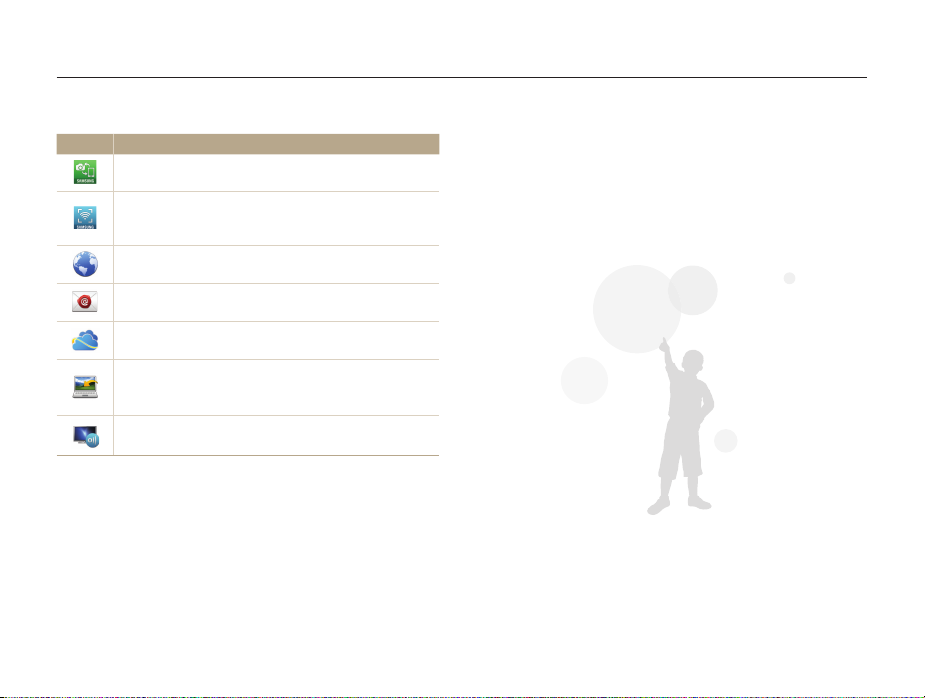
Usando a tela Modo
<Wi-Fi>
Ícone Descrição
MobileLink: Envie fotos ou vídeos para um smartphone.
(p. 132)
Remote Viewfinder: Use um smart phone como botão
remoto do obturador, e pré-visualize a imagem que
capturou com sua câmera no seu smart phone. (p. 133)
Compartilhamento Social: Transfira suas fotos ou vídeos
para sites de compartilhamento de arquivos. (p. 135)
E-mail: Envie fotos ou vídeos guardados em sua câmera
por e-mail. (p. 137)
SkyDrive: Transfira fotos ou vídeos para um servidor
nuvem. (p. 140)
Backup autom.: Envie fotos ou vídeos que capturou com
a câmera para o computador através da rede sem fio.
(p. 141)
TV Link: Visualize fotos ou vídeos que capturou com a
câmera, em uma TV de grande ecrã. (p. 143)
Funções básicas
26
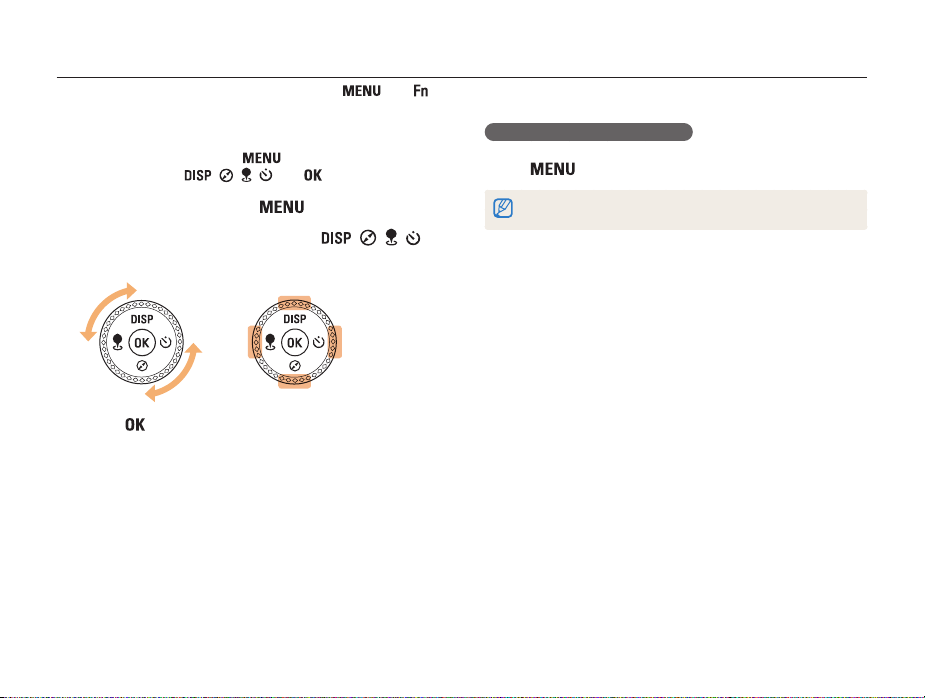
Selecionar opções ou menus
Para selecionar uma opção ou um menu, prima [ ] ou [ ].
Usando [MENU]
Para selecionar opções, prima [ ], e gire o botão de
navegação ou prima [
No modo Fotografia, prima [ ].
1
Gire o botão de navegação ou prima [ / / / ]
2
para rolar para um menu ou opção.
Prima [ ] para confirmar a opção ou o menu realçado.
3
/ / / ] ou [ ].
ou
Funções básicas
Voltando para o menu anterior
Prima [ ] novamente para voltar para o menu anterior.
Prima até meio [Obturador] para voltar ao modo Fotografia.
27
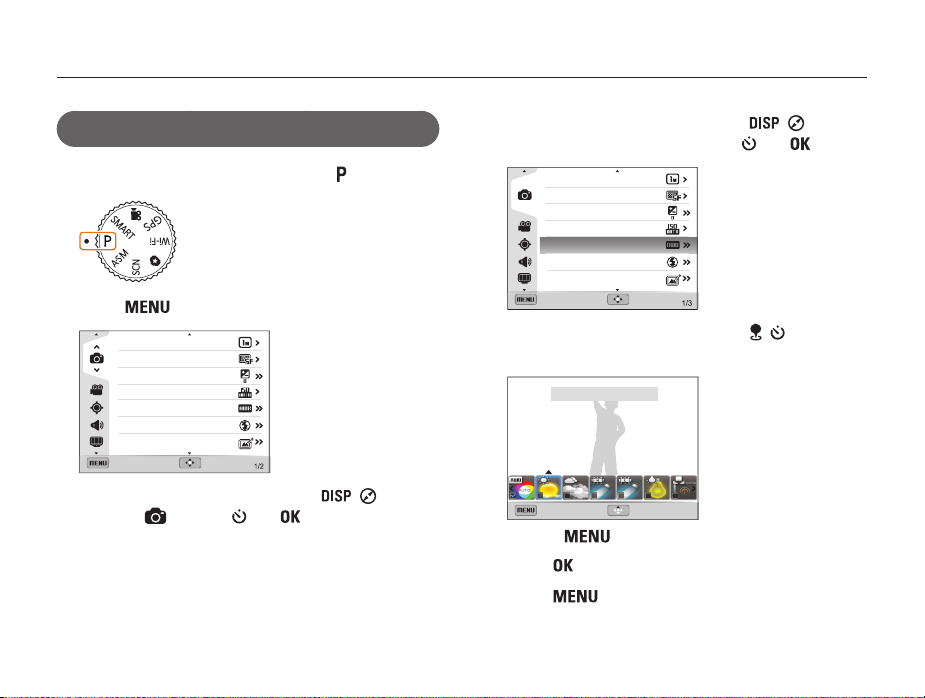
Selecionar opções ou menus
Por exemplo, selecione uma opção de Equilíbrio do
Branco no modo Programa
Gire o disco de mudança de modo para .
1
Prima [ ].
2
Tam. Foto
Qualid.
EV
ISO
Equilíb. branco
Flash
Filtro Inteligente
Sair Mover
Gire o botão de navegação ou prima [ / ] para
3
selecionar
, e prima [ ] ou [ ].
Funções básicas
Gire o botão de navegação ou prima [ / ] para
4
selecionar Equilíb. branco, e prima [
Tam. Foto
Qualid.
EV
ISO
Equilíb. branco
Flash
Filtro Inteligente
Sair
Gire o botão de navegação ou prima [ / ] para
5
Mover
] ou [ ].
selecionar uma opção de equilíbrio do branco.
Equilíb. branco : Luz dia
Voltar
•
Prima [ ] novamente para voltar para o menu anterior.
Prima [ ] para guardar suas configurações.
6
Prima [ ] para voltar para o modo Fotografia.
7
28
Ajuste
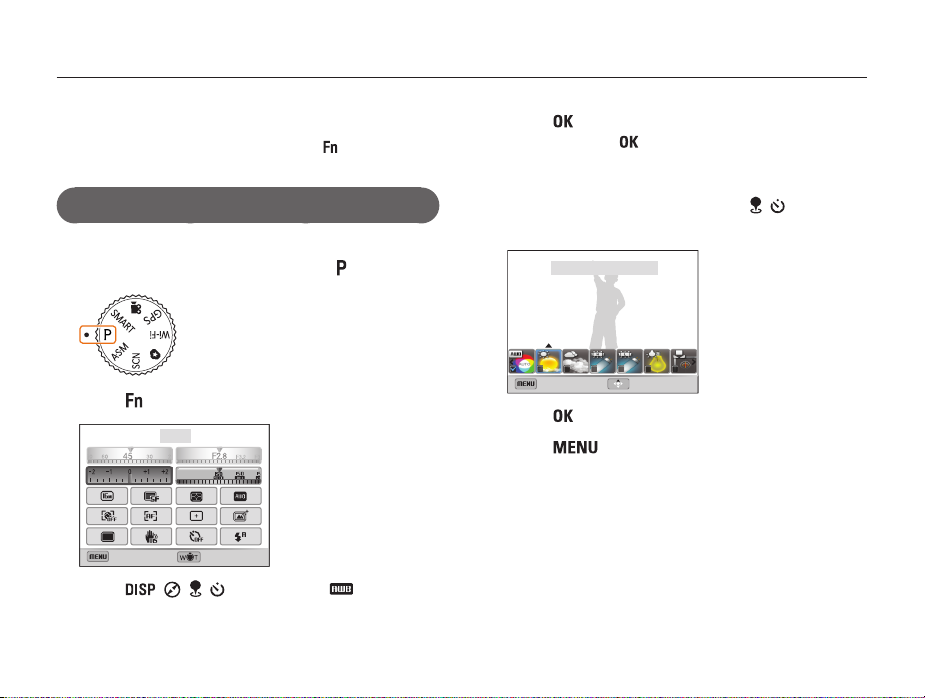
Selecionar opções ou menus
Usando [Fn]
Para acessar as opções de fotografia, prima [ ], embora
algumas opções possam estar indisponíveis.
Por exemplo, para selecionar uma opção de
Equilíbrio do Branco
no modo Programa:
Prima [ ].
4
•
Sem pressionar [ ], você poderá selecionar diretamente a
opção desejada girando o botão de zoom para a esquerda/
direta.
Gire o botão de navegação ou prima [ / ] para
5
selecionar uma opção de equilíbrio do branco.
Gire o disco de mudança de modo para .
1
Prima [ ].
2
EV : 0
Sair
Prima [ / / / ] para rolar para .
3
Ajuste
Funções básicas
Equilíb. branco : Luz dia
Voltar
Prima [ ] para guardar suas configurações.
6
Prima [ ] para voltar para o modo Fotografia.
7
29
Ajuste
